'>

Kung nais mong i-set up ang Logitech MOMO Racing Wheel sa iyong PC, kakailanganin mong i-install ang tamang driver para dito. Ipapakita sa iyo ng post na ito kung paano makukuha ang Logitech MOMO racing wheel driver nang ligtas at madali.
Ano ang driver ng Logitech MOMO?
Ang drayber ng Logitech MOMO Force ay isang programa na pinagsasama-sama ang iyong computer at ang iyong racing wheel. Tumatakbo ang driver sa iyong operating system at binibigyang-daan ang iyong system na makipag-usap sa ginagamit mong gaming wheel. Kung ang driver ay hindi pa nai-install nang maayos sa iyong computer, hindi ganap na gagana ang iyong manibela.
Paano makukuha ang tamang driver?
Mayroong dalawang mga paraan upang makuha mo ang pinakabagong tamang driver para sa iyong Logitech MOMO Racing Wheel:
Pagpipilian 1 - Manu-manong pag-update ng driver
Maaari mong i-update ang iyong driver ng Logitech MOMO nang manu-mano sa pamamagitan ng pagsunod sa mga tagubilin sa ibaba:
1) Pumunta sa Opisyal na website ng Logitech , pagkatapos ay mag-click SUMuporta> Mga Pag-download .
2) Uri momo sa search box, pagkatapos ay i-click ang MOMO Force.
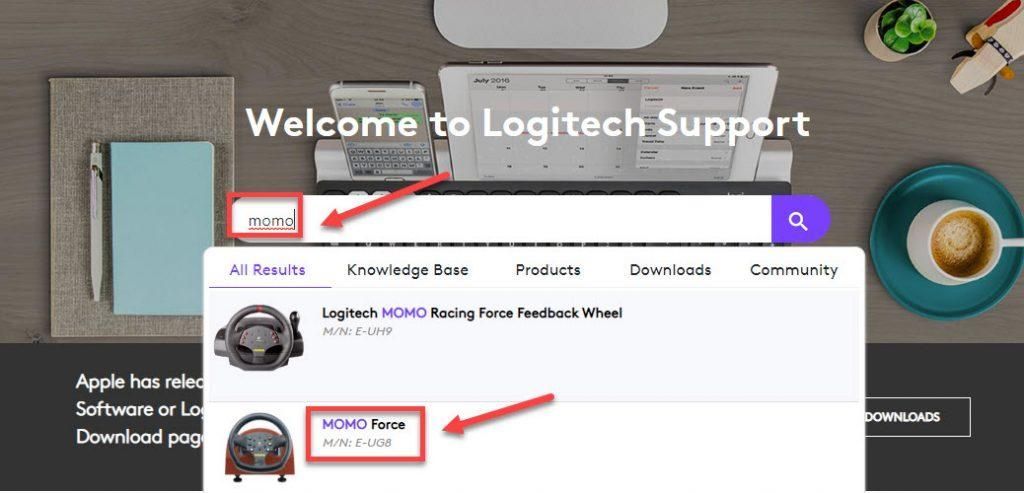
3) Mag-click Mga Pag-download .
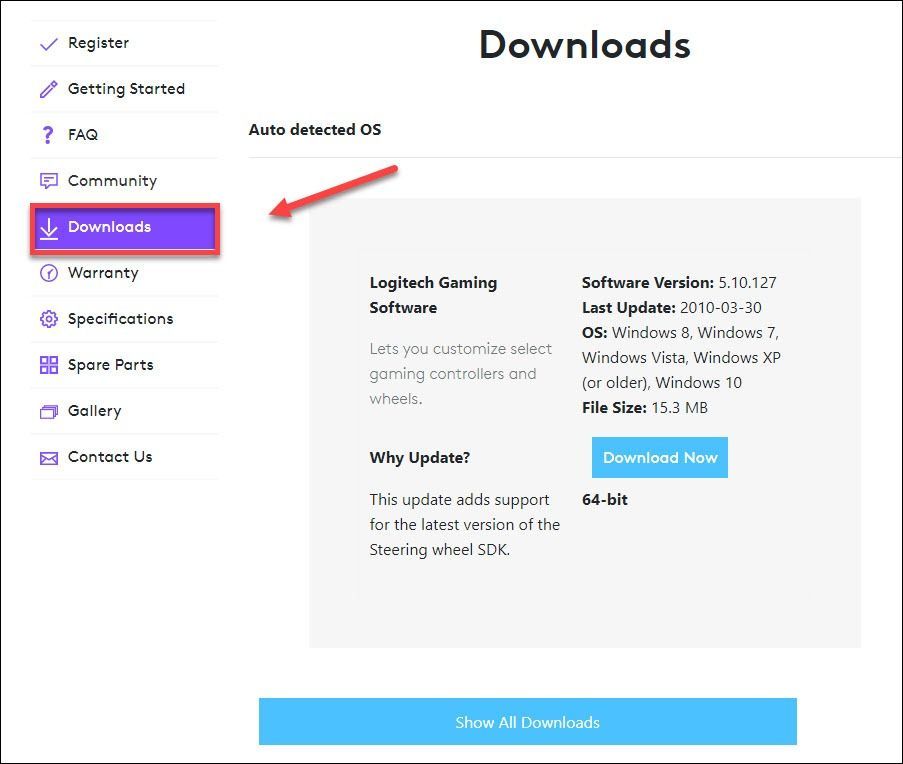
4) Hanapin ang driver na naaayon sa iyong tukoy na lasa ng bersyon ng Windows (halimbawa, Windows 32 bit), at manu-manong i-download ang driver.
5) Kapag na-download mo ang tamang driver para sa iyong system, mag-double click sa na-download na file at sundin ang mga tagubilin sa screen upang mai-install ang driver.
Pagpipilian 2 - Awtomatikong pag-update ng driver ay
Kung wala kang oras, pasensya o kasanayan sa computer upang ma-update ang iyong driver ng Logitech MOMO Force nang manu-mano, awtomatiko mong magagawa ito sa Madali ang Driver . Awtomatikong makikilala ng Driver Easy ang iyong system at hahanapin ang tamang mga driver para sa iyong eksaktong gulong racing ng Logitech MOMO, at ang iyong bersyon sa Windows, at mai-download at na-install nito nang tama.
Maaari mong awtomatikong i-update ang iyong mga driver gamit ang alinman sa LIBRE o ang Pro na bersyon ng Driver Easy. Ngunit sa bersyon ng Pro ay tumatagal ng 2 pag-click lamang (at makakakuha ka buong suporta at isang 30-araw na garantiyang ibabalik ang pera ):
1) Mag-download at mai-install ang Driver Easy.
2) Patakbuhin ang Driver Madali at i-click ang I-scan ngayon pindutan Pagkatapos ay i-scan ng Driver Easy ang iyong computer at makakakita ng anumang mga driver ng problema.
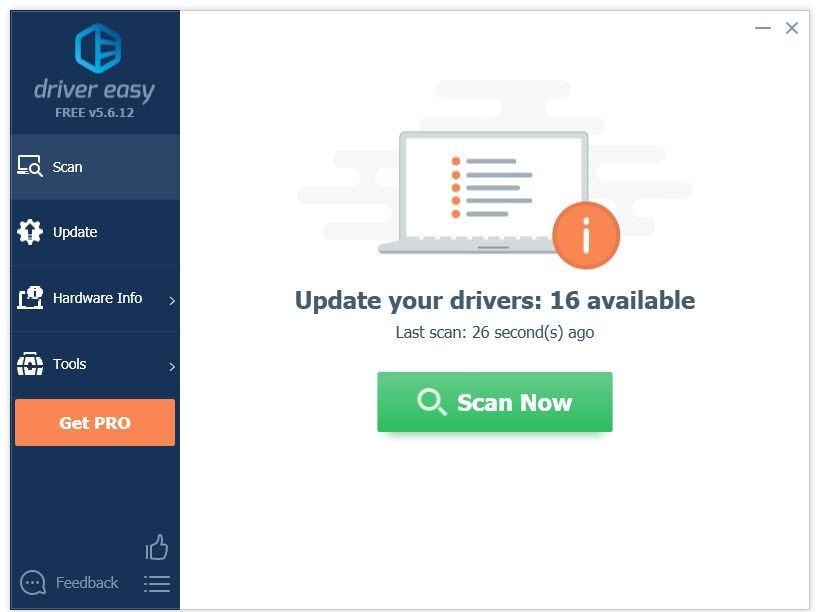
3) I-click ang Update pindutan sa tabi ng driver ng Logitech MOMO Force upang awtomatikong i-download ang tamang bersyon ng driver na iyon, pagkatapos ay maaari mo itong manu-manong mai-install (magagawa mo ito sa LIBRENG bersyon).
O mag-click I-update ang Lahat upang awtomatikong i-download at mai-install ang tamang bersyon ng lahat ang mga driver na nawawala o hindi napapanahon sa iyong system (kinakailangan nito ang Pro bersyon - sasabihan ka na mag-upgrade kapag na-click mo ang I-update ang Lahat).
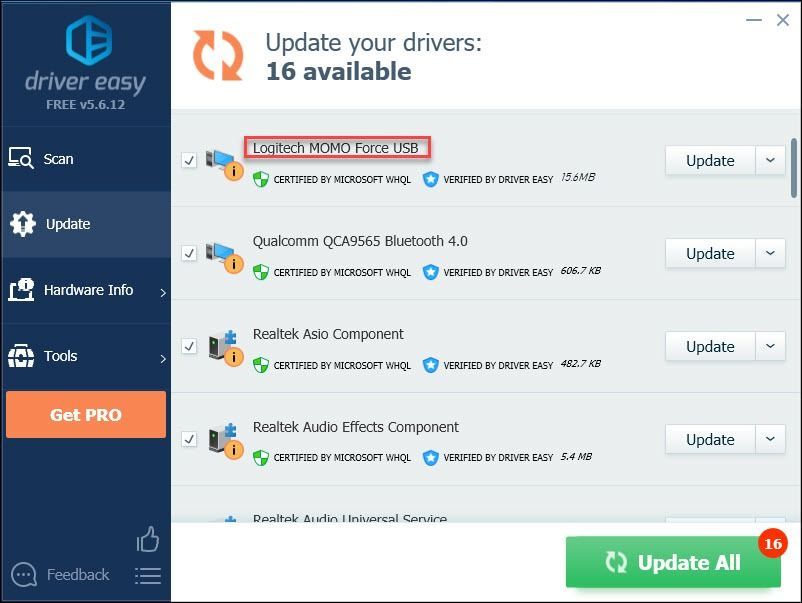
Inaasahan ko, mahahanap mo ang artikulong ito na kapaki-pakinabang at madaling sundin. Mangyaring huwag mag-atubiling mag-iwan ng isang puna sa ibaba kung mayroon kang anumang mga katanungan o mungkahi.


![[SOLVED] Hindi sinusuportahang Video Driver error sa Premiere Pro](https://letmeknow.ch/img/knowledge/48/unsupported-video-driver-error-premiere-pro.png)

![[SOLVED] Paano Ayusin ang Game Stuttering na may High FPS 2024](https://letmeknow.ch/img/knowledge-base/89/how-fix-game-stuttering-with-high-fps-2024.jpg)

